小编分享Win11如何共享文件夹(win11共享文件夹怎么设置)
|
由于Win11操作与我们之前常用的Win10系统有很多不同的地方,所以有不少小伙伴在升级完Win11系统之后需要共享文件夹的时却不知道要如何操作,那么遇到这种情况要怎么办呢?下面就和小编一起来看看有什么解决办法吧。 Win11共享文件夹的方法 1、为了安全我们最好设置一个专门的共享账号,首先我们在桌面上右键点击“此电脑”打开“设置”菜单;
2、接着开启计算机管理窗口,打开“系统工具”-“本地用户和组”-“用户”,在用户上右键点击打开“新用户”;
3、打开创建新用户窗口,自己设置一个用户名与密码,把“用户下次登录时须更改密码”给取消;
4、右击选择需要共享的文件夹,打开“属性”窗口,进入“共享”选项卡;
5、接着选择【高级共享】选项,打开共享设置窗口,勾选“共享此文件夹”,可以自定义修改一下共享名或者使用默认参数;
6、接着点击【权限】选项,进入权限设置窗口,再点击【添加】按钮,把上面创建的用户share添加进去;
7、添加结束后,再为共享的用户分配权限,是更改或是只读,根据实际情况来设定即可;
8、接着进入“安全”选项页面,点击【编辑】按钮,同样的方法把共享用户添加进来并分配合适的权限;
9、下一步打开“本地组策略编辑器”展开“计算机配置”-“安全设置”-“本地策略”-“用户权限分配”中找到“从网络访问此计算机”;
10、打开后将共享用户给添加进来,这样其余用户才用权限可以进行网络共享访问此计算机;
11、这时别的电脑就可以通过网络来访问看到共享文件夹内的信息了。
|
- 上一篇
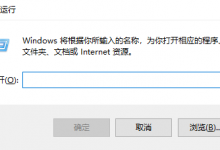
小编分享Win11如何打开注册表(win11如何打开注册表编辑器)
我们在使用电脑的过程中,经常会需要修改注册表的一些数据来优化电脑或更改参数,但不少更新Win11系统的小伙伴们还不知道注册表要如何打开?下面就和小编一起来看看Win11注册表打开的方法吧。Win11打开注册表的方法方法一1、我们同时按下
- 下一篇
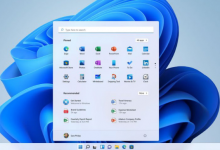
我来教你Win11要如何备份系统设置(win11高级系统设置)
通常我们在使用新系统的时候都会去说设置系统备份,防止在使用过程中出现问题不能恢复到安全状态,那么在Win11系统中应该如何备份系统设置呢?下面就和小编一起来看看要如何操作吧。Win11备份系统设置的方法1、进入系统开始菜单的设置。2、找到更新和安全。3、点击备份。4、添加你想备份的外置硬盘,就能将资料保存到外部存储设备中。

